14.7.2. 웹 콘솔을 사용하여 가상 머신에 새 디스크 추가
새 스토리지 볼륨을 생성하고 RHEL 9 웹 콘솔을 사용하여 VM에 연결하여 새 디스크를 VM에 추가할 수 있습니다.
사전 요구 사항
- 웹 콘솔 VM 플러그인이 시스템에 설치되어 있습니다.
절차
Virtual Machines 인터페이스에서 새 디스크를 생성하고 연결할 VM을 클릭합니다.
VM의 그래픽 인터페이스에 액세스하기 위한 선택한 VM 및 콘솔 섹션에 대한 기본 정보가 포함된 Overview(개요) 섹션이 포함된 새 페이지가 열립니다.
디스크로 스크롤합니다.
디스크 섹션에는 VM에 할당된 디스크 정보와 디스크 추가,제거 또는 편집 옵션이 표시됩니다.

디스크 추가를 클릭합니다.
디스크 추가 대화 상자가 나타납니다.
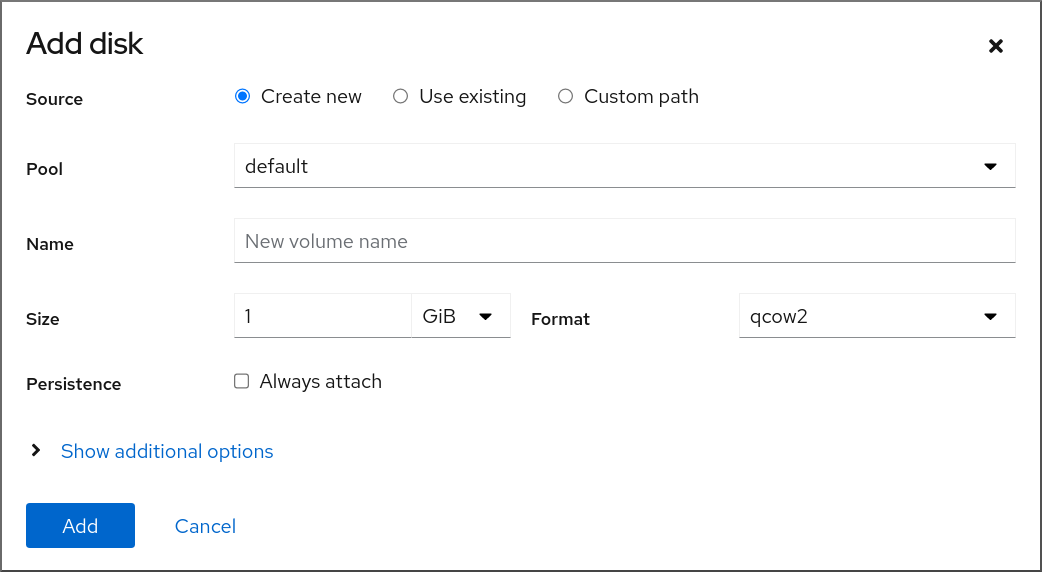
- Create New (새로 만들기) 옵션을 선택합니다.
새 디스크를 구성합니다.
- pool - 가상 디스크를 생성할 스토리지 풀을 선택합니다.
- Name - 생성될 가상 디스크의 이름을 입력합니다.
- size - 크기를 입력하고 생성할 가상 디스크의 단위(MiB 또는 GiB)를 선택합니다.
-
Format - 만들 가상 디스크의 형식을 선택합니다. 지원되는 유형은
qcow2및raw입니다. persistence - 이 옵션을 선택하면 가상 디스크가 영구적입니다. 이 옵션을 선택하지 않으면 가상 디스크가 일시적입니다.
참고일시적인 디스크는 실행 중인 VM에만 추가할 수 있습니다.
추가 옵션 - 가상 디스크에 대한 추가 구성 설정.
- cache - 캐시 메커니즘을 선택합니다.
- bus - 에뮬레이션할 디스크 장치 유형을 선택합니다.
추가를 클릭합니다.
가상 디스크가 생성되어 VM에 연결됩니다.

